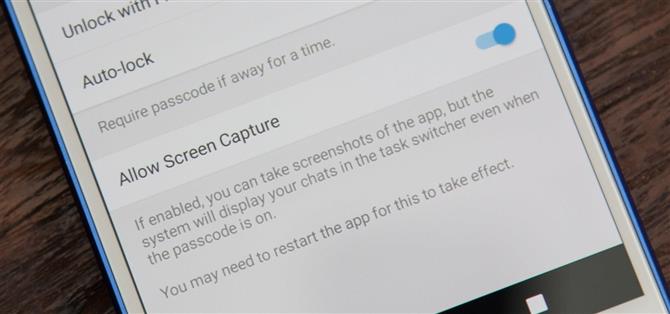Selv om det er enkelt nok til å ta et skjermbilde av en kryptert telegramtrådtråd med en iPhone, er det en helt annen historie på Android-telefoner.
Så, hvilken innstilling er skjermdumpalternativet gjemmer seg?
Vi er ikke 100 prosent sikker på hvorfor en Passcode Lock er nødvendig siden skjermbilder ikke er lagret i Telegram-appen, men det kan fordi Telegram ikke vil at noen andre som har tilgang til telefonen, tar skjermbilder av Secret Chats.
Denne funksjonen har eksistert siden en sen 2016-oppdatering til appen, men det fungerer faktisk annerledes avhengig av hvilken versjon av Android du kjører på telefonen din.
Trinn 1: Konfigurer passordlås
Du kan angi enten en firesifret PIN-kode eller et alfanumerisk passord for litt mer styrke, og du kan også bruke fingeravtrykk som et påloggingsalternativ for Telegram, uansett hvilket passordvalg du velger. «Personvern og sikkerhet » -> «Passordlås » for å komme i gang.
Feilsøking
Hvis du har aktivert skjermbilder som beskrevet ovenfor, men likevel ikke kan ta skjermbilder i noen Secret Chats (og fortsett å få «Couldn ‘t fange skjermbilde – Å ta skjermbilder er ikke tillatt av appen eller organisasjonen din » feilen
- Bekreft at du kjører en Android-versjon under 7.0.
- Lukk Telegram-appen fra Nyhetsmenyen.
- Force-stopp Telegram-appen i enhetens appinnstillinger.
- Avinstaller appen helt og installer den på nytt.
- Avinstaller appen og installer en APK av en tidligere versjon av appen.
I en kommende artikkel snakker vi mer om å ta skjermbilder i Secret Chats utenfor standardverktøyene som Telegram gir, samt å ta dem uten noen skjermdagsvarsler som dukker opp.